
Rularea aplicațiilor ca utilizator standard fără privilegii ridicate este o bună practică de securitate, dar ce se întâmplă în acele momente în care o aplicație va funcționa numai dacă este rulată ca administrator? Citiți mai departe în timp ce evidențiați cum să setați cu ușurință și permanent o aplicație pentru a rula cu privilegii administrative.
Stimate Geek How-To,
Am o problemă și chiar am găsit o soluție pe site-ul dvs., dar un strat suplimentar peste partea de sus a problemei mele mă împiedică să folosesc soluția dvs. Uite care-i propunerea. Am jucat acest joc prin Steam, numit Evoland. La început, am crezut că nu acceptă utilizarea controlerului Xbox 360, dar după ce am săpat în forumurile Steam, am aflat că, de fapt, acceptă controlerul Xbox, dar numai dacă rulați programul ca administrator.
Așa că am căutat How-To Geek pentru a afla cum să faci asta, presupunând că ai scris despre asta ( ai avut ) și iată, a funcționat! Dacă am lansat aplicația utilizând o comandă rapidă standard pe care aș comuta-o, folosind trucul dvs., pentru a rula programul în modul administrator, controlerul Xbox 360 a funcționat.
Iată acum acel strat suplimentar al problemei. Acest lucru funcționează dacă pornesc manual jocul în afara clientului Steam. Dacă lansez jocul de la clientul Steam ... nu folosește comanda rapidă pe care am făcut-o și mă întorc la primul loc. Mai rău, dacă îl lansez din afara clientului Steam, pierd funcții precum chat-ul Steam și capturile de ecran. Există oricum (fie prin Windows, fie prin clientul Steam) pentru modul administrator?
Cu sinceritate,
Controller frustrat
Acum nu este o lume mică, vorbind cu rezolvarea problemelor. Acesta este un moment destul de magic la vechea coloană Ask HTG; un cititor a scris cerându-ne să le rezolvăm problema și a ajuns să ne rezolve problema. Eram doar joc Evoland (apropo, un joc fantastic; cel puțin un joc ar trebui să fie solicitat oricui nu a crescut jucând RPG-uri retro) și a fost șocat că nu a implementat corect suportul pentru controlerul Xbox 360. Se pare că am avut nevoie doar de o mică modificare.
LEGATE DE: Cum se creează o comandă rapidă care permite unui utilizator standard să ruleze o aplicație ca administrator
Este corect să tranzacționați o soluție pentru o soluție, așa că haideți să luăm soluția pe care ne-ați dat-o și să vă arătăm cum să o aplicați corect jocului dvs.
Deși trucul nostru de comenzi rapide funcționează excelent dacă lansați aplicația de pe un desktop sau comanda rapidă din meniul Start, nu funcționează atât de bine dacă utilizați un lansator (cum ar fi clientul Steam) care nu are o modificare de comenzi rapide standard interfață.
În loc să edităm o comandă rapidă, vom săpa direct în proprietățile executabile și o vom seta să ruleze întotdeauna ca administrator. Deși demonstrăm acest truc în Windows 8, acesta funcționează în versiunile anterioare ale Windows într-un mod aproape identic. Înainte de a continua, merită menționat două lucruri: 1) puteți utiliza acest truc numai cu aplicații și procese non-sistem, cum ar fi executabilul jocului pe care urmează să îl edităm și 2) folosiți trucul cu înțelepciune, există un motiv pentru care programele nu vin cu drepturi administrative în mod implicit.
Mai întâi, localizați fișierul executabil real. Faceți clic dreapta pe fișier și selectați Proprietăți.
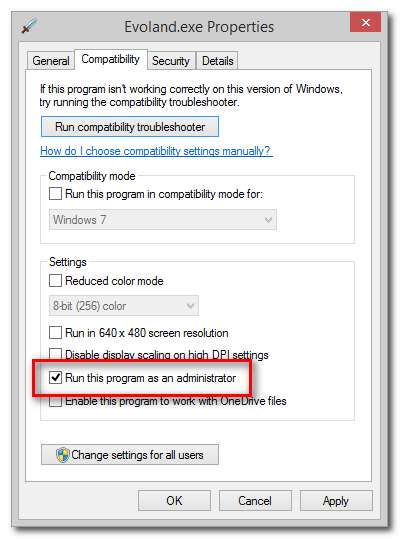
În caseta Proprietăți, selectați fila Compatibilitate și apoi bifați „Rulați acest program ca administrator”.
LEGATE DE: Cum să conectați un controller Xbox 360 fără fir la computer
Dacă aplicați această modificare doar în contul dvs., continuați și faceți clic pe OK. Dacă alți utilizatori (în mod special non-administratori care vor trebui să lanseze aplicația cu privilegii de administrator) vor avea nevoie și de remedierea aplicată, asigurați-vă că bifați „Modificați setările pentru toți utilizatorii” înainte de a face clic pe OK.
Acum, când lansați aplicația direct, dintr-o comandă rapidă sau dintr-un lansator precum clientul Steam, aceasta va rula întotdeauna în modul administrator.
Să-l declanșăm de la clientul Steam și să vedem ce se întâmplă:

A mers! Controlerul nostru preferat și obsesia jocului actual trăiesc în armonie. Facem o notă aici, un succes imens. Am avut șansa să vă arătăm cum să setați drepturi administrative persistente pe un executabil Windows și ne-ați ajutat să trecem din lista noastră un element de rezolvare a jocurilor de făcut. Vă mulțumim că ați scris.
Aveți o întrebare tehnologică presantă? Trimiteți-ne un e-mail la [email protected] și vom face tot posibilul să răspundem.







